�bertragung �ber eine Netzwerkverbindung
Wichtig: Nach dem Import von Windows und Ihren Daten m�ssen Sie eventuell einige Ihrer Windows-Anwendungen neu aktivieren. Verwenden Sie hierzu die Aktivierungsschl�ssel, die Sie beim Kauf der Anwendungen erhalten haben.
So importieren Sie Ihre Daten von einem PC �ber eine Netzwerkverbindung:
- Schalten Sie Ihren Mac und Ihren Windows PC ein und melden Sie sich an.
- Vergewissern Sie sich, dass die Windows-Firewall ausgeschaltet ist. Nach Abschluss des Imports k�nnen Sie sie wieder einschalten.
-
�ffnen Sie den Parallels Transporter Agent auf dem Windows-PC, indem Sie auf das Startmen� klicken und
Alle Programme
>
Parallels
>
Parallels Transporter Agent
w�hlen.
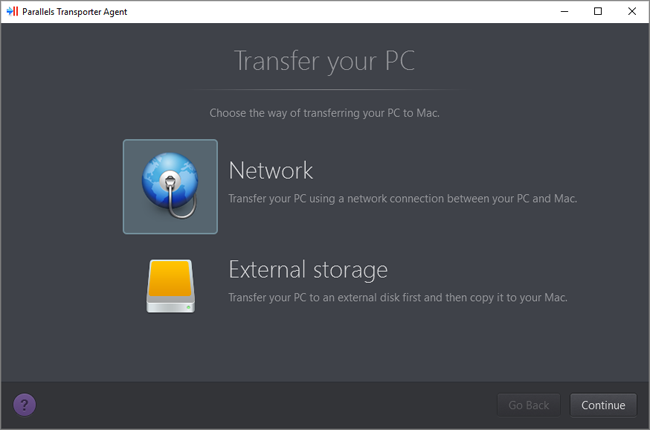
W�hlen Sie im Parallels Transporter Agent Netzwerk und klicken Sie auf Fortfahren .
- �ffnen Sie Parallels Desktop auf Ihrem Mac und w�hlen Sie Datei > Neu .
- W�hlen Sie Windows von einem PC �bertragen und klicken Sie auf Fortfahren .
- W�hlen Sie Netzwerk aus und klicken Sie auf Fortfahren .
-
Im Parallels Wizard auf Ihrem Mac wird nun ein Zahlencode angezeigt, den Sie beim Parallels Transporter Agent auf Ihrem Windows-PC eingeben.
Wenn der entfernte PC und der Mac nicht mit demselben Netzwerk verbunden sind, k�nnen Sie den PC mithilfe seines Namens oder seiner IP-Adresse �bertragen. Klicken Sie dazu auf Verbinden �ber IP-Adresse , w�hlen Sie den Namen des Windows-PC in der Liste aus bzw. geben Sie die IP-Adresse ein und klicken Sie auf Fortfahren .
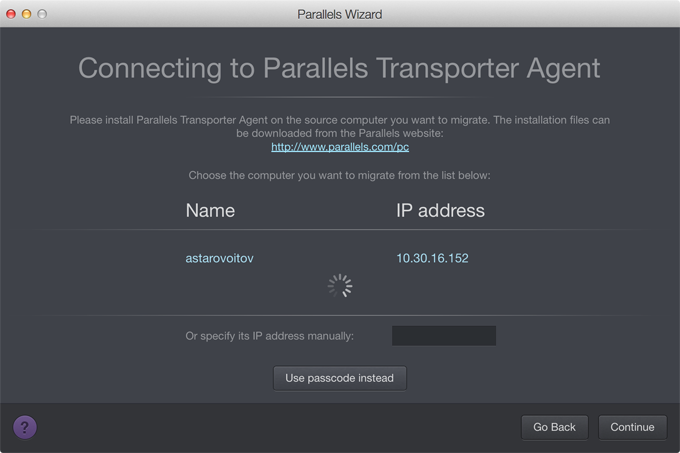
- Wenn Sie sich entschieden haben, den Namen oder die IP-Adresse des Computers zu verwenden, geben Sie die Anmeldedaten des Windows-Administrators ein. Parallels Desktop wird sich mit Parallels Transporter Agent verbinden und die Informationen von Ihrem Quellcomputer erfassen.
- Wenn Sie automatisch bei Windows angemeldet werden wollen, wenn Sie Windows starten, m�ssen Sie die Option Automatische Anmeldung aktivieren ausw�hlen. Klicken Sie anschlie�end auf Fortfahren .
-
W�hlen Sie, was �bertragen werden soll.
- Nur System : Mit dieser Option werden nur Betriebssystem und Anwendungen �bertragen.
- System und Dokumente : Mit dieser Option werden Betriebssystem, Anwendungen und Dateien des Benutzers wie beispielsweise Bilder, Dokumente, heruntergeladene Dateien, Musik, Videos usw. �bertragen.
- Wenn Sie in Schritt�10 Nur System w�hlen, m�ssen Sie den Apple-Migrationassistenten verwenden, um die Dateien des Benutzers zu �bertragen.
-
W�hlen Sie, wo Sie Ihre Daten installieren m�chten.
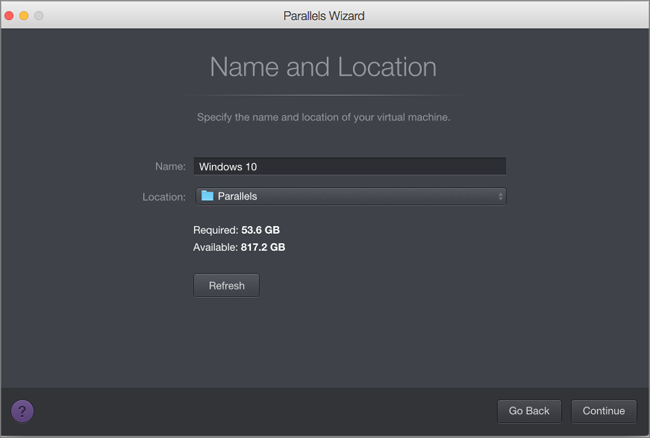
Klicken Sie anschlie�end auf Fortfahren .
- Im n�chsten Schritt wird ein Warnhinweis �ber eine eventuell erforderliche Windows-Aktivierung angezeigt. Lesen Sie diese Meldung, w�hlen Sie Ich m�chte fortfahren und klicken Sie auf Fortfahren .
- Sobald die �bertragung abgeschlossen wurde, klicken Sie auf Fertig .
- Starten Sie Windows .
- Wenn Windows hochf�hrt, w�hlen Sie Aktionen > Parallels Tools installieren und folgen Sie den Anweisungen auf dem Bildschirm.
Hinweis: Um die Parallels Tools installieren zu k�nnen, m�ssen Sie als Administrator bei Windows angemeldet sein.
|
|
 Feedback
Feedback
|